

主にDVD-VideoをリッピングしてDVDメディアやPCのHDD内に複製・バックアップコピーすることができるソフトです。 特徴としては、操作が非常に簡単で初心者にも扱いやすく、リッピング処理速度も高速なため短時間でのバックアップコピーが可能です。 コピーガード・プロテクトのかかったDVD-Videoなどのバックアップには併用してAnyDVDを起動することによってコピーが可能となります

初心者にも簡単!手軽にDVDをダビングコピー
わずか数クリックでDVDのバックアップが可能
または公式サイトSlySoft IncでのAnyDVDとのセット購入ならパッケージ版の半値以下で購入も可能です
CloneDVDダウンロード / インストール方法
リッピングソフト CloneDVD本体シェアウェア
まずは3週間(21日間)無料でお試し可能です
Pentium 500MHz以上のCPU を持つPC互換機 でRAM 64MB以上搭載
対応OS:Windows 2000/XP/XP64/VISTA/Win7/Win8
ハードディスク空き領域: 2 MB以上
読み込み、書き込みができる DVD ドライブも必要です
CloneDVD2のダウンロード方法
CloneDVDをダウンロードする
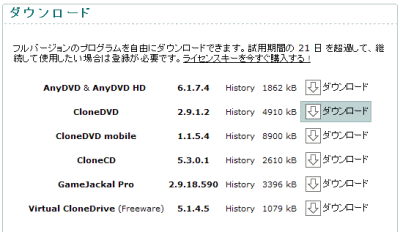
■PCセキュリティーソフトなどを使用している場合はお馴染みの以下のような警告が出ますが
問題なし。 「保存(S)」をクリックしダウンロードを実行します
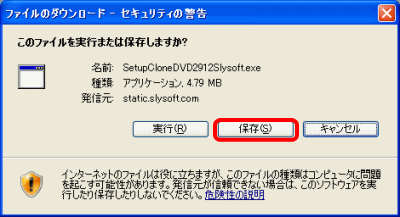
■CloneDVDのSetupCloneDVD.exeファイルのダウンロード完了です。
あとはダウンロードした SetupCloneDVD.exeからCloneDVDのセットアップをはじめます

CloneDVDのインストール方法
CloneDVDをインストールする
■SetupCloneDVD.exeをクリックしインストールを開始

※管理者としてログインし、管理者権限があるか確かめてください
Windows Vistaへのインストールの場合には上記インストーラ本体を右クリックから「管理者として実行」する
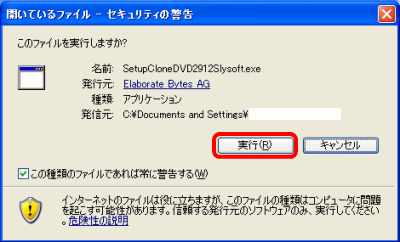
※ノートンなどのセキュリティーソフトを使用している場合はお馴染みの警告が出ますが 問題なし
「実行(R)」をクリック
■使用許諾契約内容に目を通し右下にある「同意する」ボタンをクリック
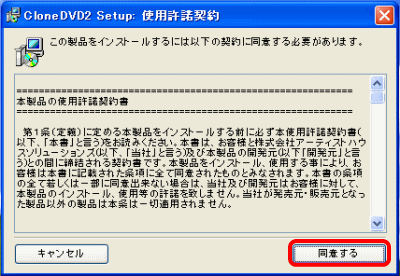
■CloneDVDのインストール設定:
ここでは、デスクツップショートカットキーの有・無を選択し「次へ」ボタンをクリック
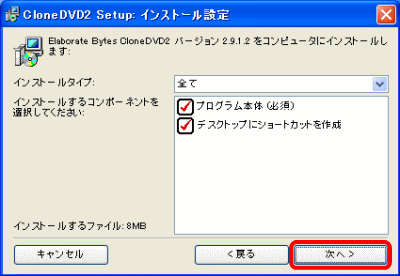
■「参照」ボタンでインストールする場所を指定し下の 「インストール」ボタンをクリック
デフォルトのままでも可。
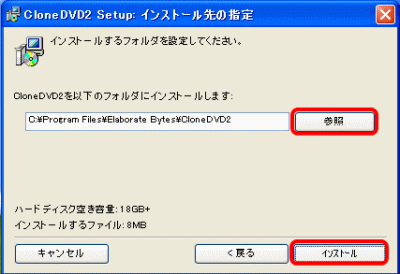
■CloneDVDのインストール作業はこれで完了です
「閉じる」ボタンをクリック
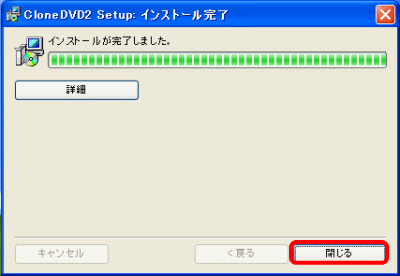
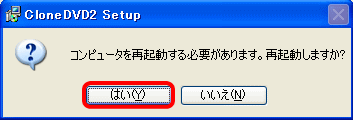
最後にインストール完了後、設定反映の為にPCを一度再起動させます
以上でCloneDVDのインストール作業は無事完了です
![]() CloneDVDの注意点
CloneDVDの注意点
CloneDVDには映画DVDなど通常市販されているDVDに使用されているCSSプロテクトなどのコピーガードの解除機能は搭載されていません。
コピープロテクトされたDVD ムービーにはAnyDVDを併用することでコピーが可能になります。
→ AnyDVDとは![]()
CloneDVD 関連
![]() CloneDVDについて
CloneDVDについて
![]() ダウンロード/インストール方法
ダウンロード/インストール方法
![]() CloneDVD使い方メイン
CloneDVD使い方メイン
CloneDVD/モード別使用方法
![]() DVDタイトル収録モードの使い方
DVDタイトル収録モードの使い方
![]() CloneDVDモードの使い方
CloneDVDモードの使い方
![]() 既存のデータの書き込み
既存のデータの書き込み
モードの使い方
AnyDVD 関連
![]() AnyDVDについて
AnyDVDについて
![]() ダウンロード/インストール方法
ダウンロード/インストール方法
![]() AnyDVD使い方
AnyDVD使い方
![]() AnyDVD各種設定方法メイン
AnyDVD各種設定方法メイン
AnyDVD 各種設定項目
![]() 現在のステータス
現在のステータス
![]() Video DVD
Video DVD
![]() Video HD DVD
Video HD DVD
![]() Video Blu-ray
Video Blu-ray
![]() オーディオ CD
オーディオ CD
![]() ドライブ
ドライブ
![]() プログラムの設定
プログラムの設定
![]() 言語の選択
言語の選択


※無料期間後も使用したい場合 ライセンスキー購入で継続しての利用も可能です
AnyDVDやCloneDVD製品版の購入・ライセンスキーの購入はこちらのSlySoft Inc.公式サイトで出来ます